win10系统下怎么删掉百度杀毒
一位用户在windows10系统电脑中安装了百度杀毒软件后,觉得并不是很好用,因此就想要将该应用删除卸载掉。这该如何操作呢?会不会十分复杂呢?接下来,系统城小编就简单介绍下怎么删除百度杀毒软件的方法。感兴趣的朋友们,不妨都来一起看看!
一:正常删除的方法
1、这里以 Windows 7 系统为例,点击系统开始按钮,在菜单中点击“所有程序”选项。
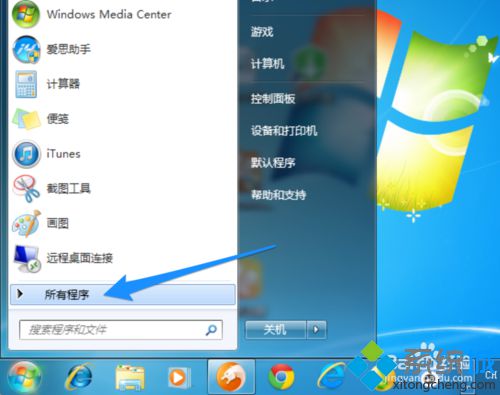
2、接着在程序列表中找到百度杀毒软件目录下的“卸载百度杀毒”图标。
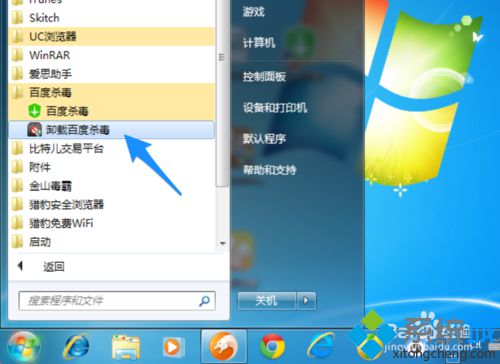
3、随后系统提示是否要允许百度杀毒软件对系统进行修改,点击“是”按钮。
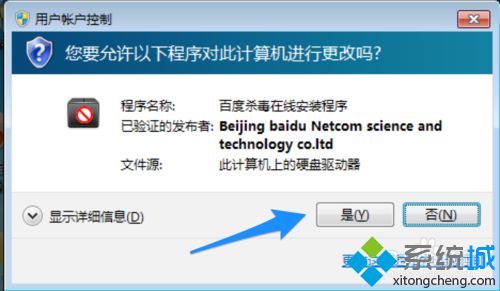
4、在卸载界面直接点击“卸载”按钮即可。
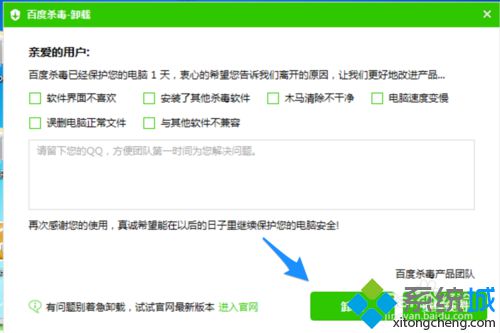
5、如果当前百度杀毒正在运行的话,会得到下图的提示,点击“确定”按钮继续。
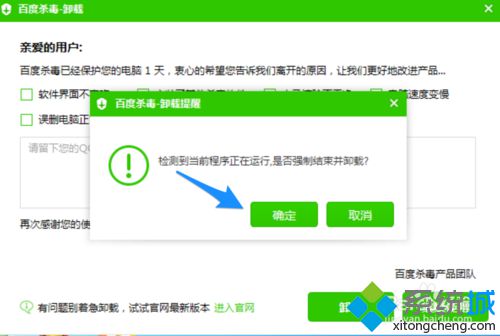
6、最后等待写在成功,点击“完成”按钮即可。

二:其他情况
1、如果大家在删除百度杀毒软件时,在卸载时出现了问题的话,此时我们可以在百度杀毒软件的官网,重新下载。

2、下载好以后,重新覆盖安装,然后再按照正常的方法,就可以把百度杀毒软件删除了。
win10系统删掉百度杀毒软件的方法就介绍到这里了。方法并不复杂,有需要的朋友们,都可以动手尝试操作一下!
我告诉你msdn版权声明:以上内容作者已申请原创保护,未经允许不得转载,侵权必究!授权事宜、对本内容有异议或投诉,敬请联系网站管理员,我们将尽快回复您,谢谢合作!










